Mit Schritten arbeiten
Im Dialogfeld "Schritte" können Sie die Ihnen zugewiesenen Schritte anzeigen und deren Status aktualisieren. Zum Hinzufügen, Bearbeiten oder Löschen von Schritten müssen Sie das Dialogfeld "Schritte" öffnen. Die Funktionen zum Hinzufügen, Bearbeiten und Löschen sind nur verfügbar, wenn Ihr Projektmanager diese Einstellung für das Projekt aktiviert hat.
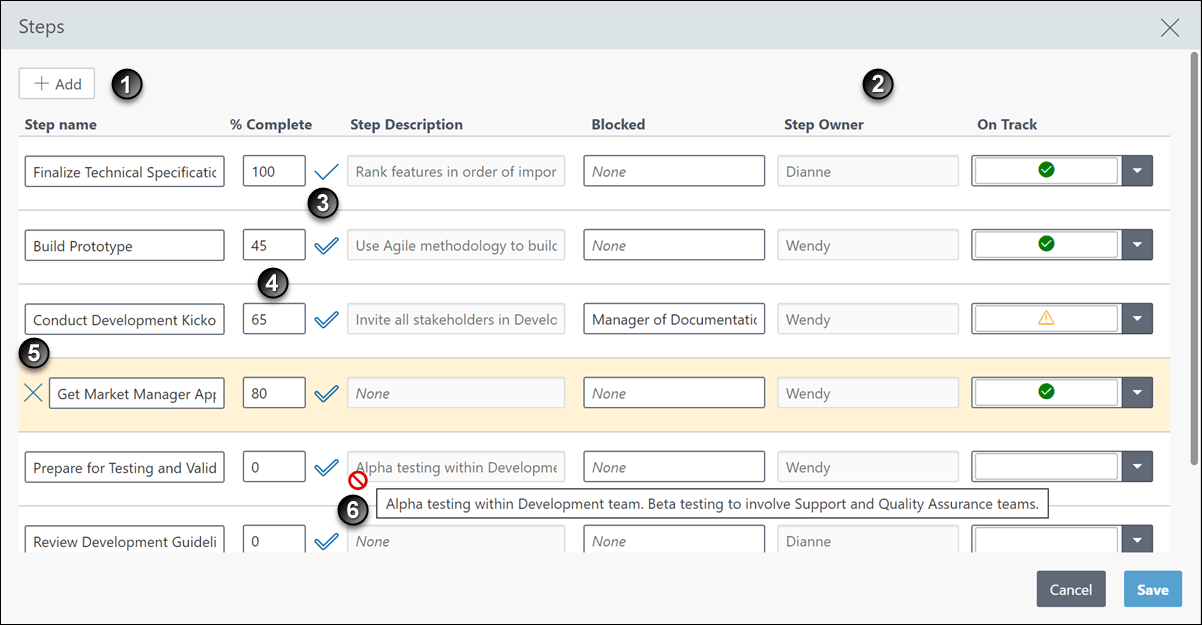
Tabelle der wichtigsten Bildschirmelemente
Element | Beschreibung |
|---|---|
| Schritt hinzufügen: Abhängig von den Einstellungen, die der Projektmanager konfiguriert hat, können Sie Hinzufügen wählen, um einen neuen Schritt zu erstellen. Der neue Schritt wir am Ende der Liste angezeigt. |
| Benutzerdefinierte Felder: Abhängig von den Einstellungen, die der Projektmanager konfiguriert hat, können Sie benutzerdefinierte Felder für jeden Schritt anzeigen und bearbeiten. |
| Schritt abgeschlossen: Wenn Sie einen Schritt abgeschlossen haben, wählen Sie Schritt abschließen (Strg+Alt+C), oder geben Sie 100 in das Feld Fertigstellungsgrad ein. |
| Fertigstellungsgrad: Geben Sie den Fertigstellungsgrad in Prozent für jeden Schritt ein. |
| Löschen: Abhängig von den Einstellungen, die der Projektmanager konfiguriert hat, wird das Symbol "Löschen" angezeigt, wenn Sie eine Zeile auswählen. Um einen Schritt zu löschen, wählen Sie Löschen (Strg+Alt+R) und dann Speichern. |
| Schrittbeschreibung: Wenn eine Schrittbeschreibung länger als der verfügbare Platz ist, können Sie den Text lesen, wenn Sie den Mauszeiger über das Feld bewegen. |
Weitere Informationen...
Schrittweise Anleitung für...
Status für Schritte aktualisieren
Letzte Veröffentlichung Dienstag, 6. Mai 2025